解答如何一键清理系统垃圾
小伙伴们,你知道如何一键清理系统垃圾吗?嘻嘻~你不知道!不知道的别着急,下面小编教你一键清理系统垃圾的方法,一起来看看吧~
最近有朋友问小编如何一键清理系统垃圾。好吧,我只想说,这方面我之前给大家讲解过,但是还是有很多朋友不知道怎么操作。那么,小编就来告诉大家如何一键清理系统垃圾吧~
清理系统垃圾bat
首先,让我们创建一个新笔记本
将下面的段落复制并粘贴到文本中
@echo off
echo 正在清除系统垃圾文件,请稍等......
del /f /s /q %systemdrive%\*.tmp
del /f /s /q %systemdrive%\*._mp
del /f /s /q %systemdrive%\*.log
del /f /s /q %systemdrive%\*.gid
del /f /s /q %systemdrive%\*.chk
del /f /s /q %systemdrive%\*.old
del /f /s /q %systemdrive%\recycled\.
del /f /s /q %windir%\*.bak
del /f /s /q %windir%\prefetch\.
rd /s /q %windir%\temp & md %windir%\temp
del /f /q %userprofile%\cookies\.
del /f /q %userprofile%\recent\.
del /f /s /q “%userprofile%\Local Settings\Temporary Internet Files\.”
del /f /s /q “%userprofile%\Local Settings\Temp\.”
del /f /s /q “%userprofile%\recent\.”
echo 清除系统LJ完成!
echo. & pause
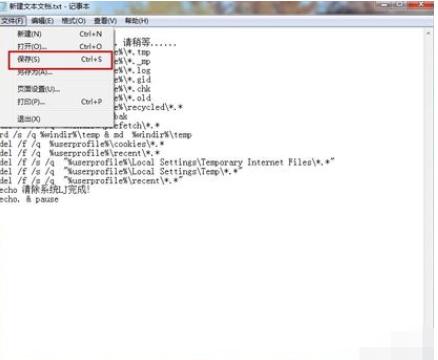
系统垃圾电脑图 1
保存文件,将文件重命名为***“.bat”格式

系统垃圾电脑图 2
确定后出现下图,我们双击打开

一键清理电脑图解3
可以看到窗口自动进入
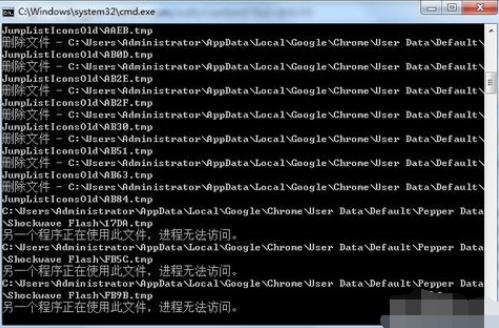
系统垃圾电脑图 4
完成后点击任意键退出,表示清理完成
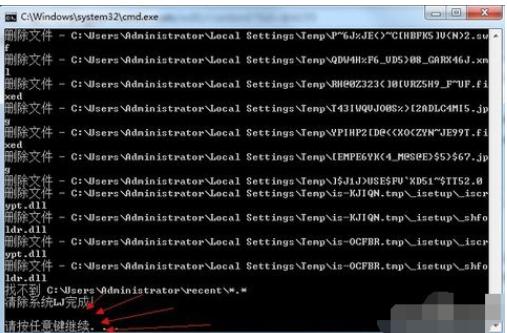
系统垃圾电脑图5
以上就是一键清理系统垃圾bat的操作流程~

